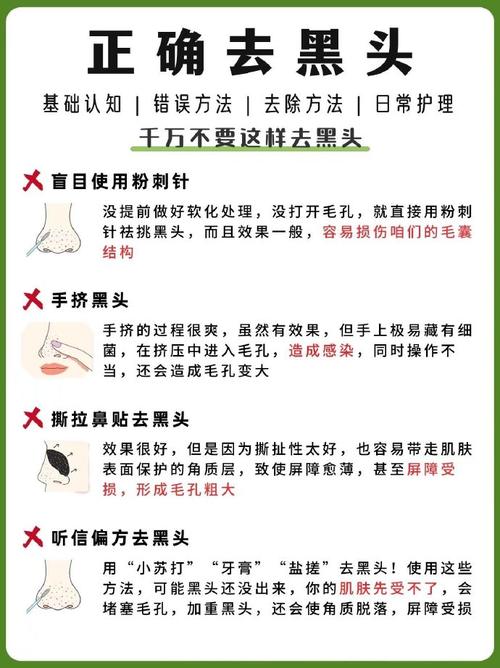隔夜菜到底能不能吃?
- 生活百科
- 2025-06-17 11:26:54
- 92
隔夜菜到底能不能吃?这一问题一直是人们日常生活中的一个话题,尤其是在许多家庭中,剩菜往往会被储存起来,第二天再食用。然而,关于隔夜菜是否能吃的问题,存在不少争议。有人认为隔夜菜因为时间过长可能会滋生细菌,影响健康;也有人认为,只要储存得当,隔夜菜依然是可以食用的。那么,隔夜菜到底能不能吃呢?本文将从食品安全、营养价值以及存储方法等方面进行全面分析,为大家解答这个问题。
首先,隔夜菜指的是煮熟后没有及时食用,保存到第二天再食用的食物。我们通常在做饭时,会做一顿大餐或炒一些菜,若当时食用不完,便会将剩余的菜肴储存起来,第二天再食用。由于现代生活节奏加快,节约食物成为许多人关注的问题,所以很多家庭会选择吃剩菜剩饭。但随着时间的推移,隔夜菜的安全性和营养价值也受到越来越多的关注。
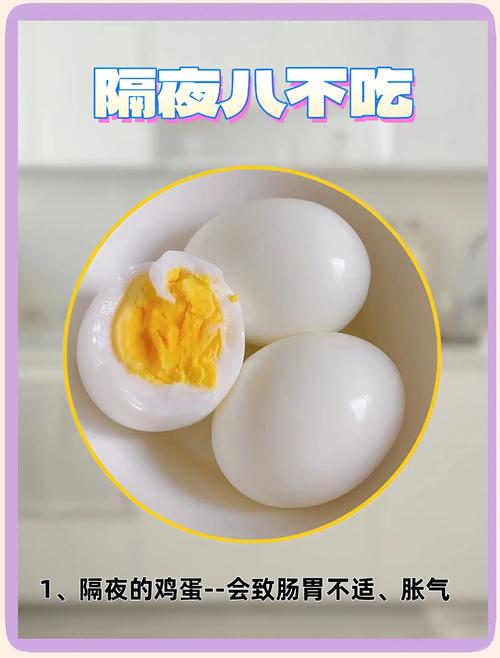
食品安全:隔夜菜能吃吗?
从食品安全角度来看,隔夜菜的确存在一定的风险。首先,食物在烹饪过程中,如果没有达到足够的高温,可能会使得部分细菌和病菌未被彻底杀灭。将这些食物储存到冰箱中,温度降低虽然可以延缓细菌的繁殖,但不能完全避免细菌滋生。如果保存方法不当,甚至可能导致细菌的过度生长,进而影响人体健康。
尤其是对于含有较多水分的蔬菜(如青菜、菠菜等),在储存过程中容易滋生细菌。此外,隔夜菜长时间存放在常温下或温度过高的环境中,也容易引起食物中毒。常见的病菌如沙门氏菌、大肠杆菌等,都会在温度适宜的条件下快速繁殖,因此,食物的保存和再加热时的卫生处理非常重要。
营养价值:隔夜菜是否影响营养?
许多人担心,隔夜菜长时间保存可能会导致营养成分的流失或改变。确实,某些食物中的维生素和矿物质,在存放过程中可能会遭到破坏。比如,维生素C是水溶性和易氧化的,长时间储存或加热后,维生素C含量会显著减少。此外,蔬菜中的一些酶类物质,也可能因为氧化反应而减少其营养价值。
然而,部分食物的营养成分在隔夜后依然保存较好。例如,煮熟的豆类、茄子等蔬菜的蛋白质和矿物质在存放后并不会有明显的损失。因此,隔夜菜是否影响营养,还要看具体食物种类以及储存方式。
如何正确保存隔夜菜?
如果选择将隔夜菜存放并再次食用,正确的储存方法至关重要。首先,必须确保食物在烹饪过程中充分加热,达到一定的温度后再进行储存。煮熟的菜肴最好尽快放入冰箱,避免长时间处于室温下,特别是在夏季高温时,更容易滋生细菌。
储存时,应将菜肴冷却至常温后,再进行密封包装,避免空气进入导致细菌繁殖。存放时应注意食物与食物之间的分隔,避免交叉污染。尽量在24小时内食用完毕,避免反复加热,防止食物的营养成分继续流失。
反复加热隔夜菜的风险
对于反复加热的隔夜菜,食品安全问题更加突出。每次加热时,菜肴中的温度若未达到足够高,容易成为细菌生长的温床。反复加热还可能使食物中的一些有害物质产生变质,如亚硝酸盐等有害成分。如果食物中含有亚硝酸盐,反复加热可能会导致其含量升高,影响人体健康。
因此,为了降低风险,隔夜菜的加热应确保彻底加热,最好用高温加热至沸腾,且尽量避免多次加热。
总结:隔夜菜能不能吃?
隔夜菜能否食用,实际上取决于储存和加热的方式。只要在储存过程中保持低温、密封,并且尽量在24小时内食用完毕,隔夜菜是可以食用的。然而,为了确保食品安全和营养最大程度地保存,避免隔夜菜长时间存放,并避免反复加热。食物的存放和加热方法至关重要,错误的储存方式不仅会导致食物变质,还可能对健康造成威胁。
总的来说,隔夜菜如果储存得当,并且经过充分加热后,依然可以作为一种方便快捷的饮食选择。然而,对于某些高风险食物(如含有较多蛋白质的菜肴),最好避免食用隔夜菜。我们应该在享受剩余食物的同时,也要保持对食品安全的警觉。
本文链接:https://chaokehao.com/a/290.html
上一篇:高空抛物要负哪些法律责任?
下一篇:洗衣服时洗衣液倒多了怎么办?